Како онемогућити Виндовс 11 и Виндовс 10 Ремоте Десктоп
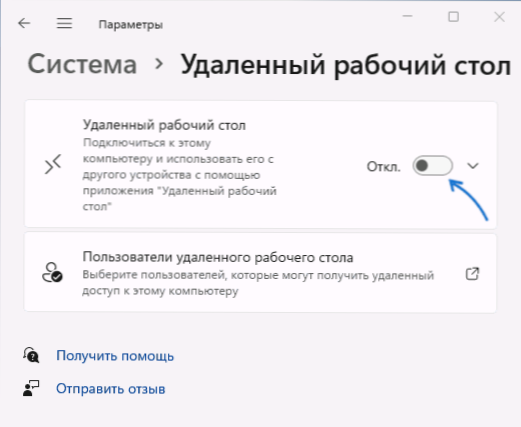
- 2024
- 227
- Grant Kutch
Виндовс садржи уграђену функцију удаљене радне површине, што може бити прикладно, што је више о чланку о удаљеној радној површини Мицрософт (РДП), ако не користите функцију, може се искључити безбедносни разлози.
У овом упутству, детаљно о начинима на који се онемогућите функцију "удаљене радне површине" у оперативном систему Виндовс 11 и Виндовс 10 тако да се не можете повезати са рачунаром на локалној мрежи и појединачним сценаријима - и путем Интернета. На блиској теми: Најбољи програми удаљене радне површине.
- Искључите удаљени радну површину у параметрима и својствима система
- Како онемогућити удаљену радну површину у регистру, Гадит, услуге
- Видео упутство
Искључивање удаљене радне површине у параметрима или системским својствима
Најлакши начин да искључите могућност повезивања путем РДП-а или удаљеног Мицрософт Десктоп-у је коришћење одговарајућих параметара:
- Идите на параметре на Виндовс 11 (можете притиснути тастере Вин + и) - Систем - удаљена радна површина. Подесите прекидач на положај "искључен".
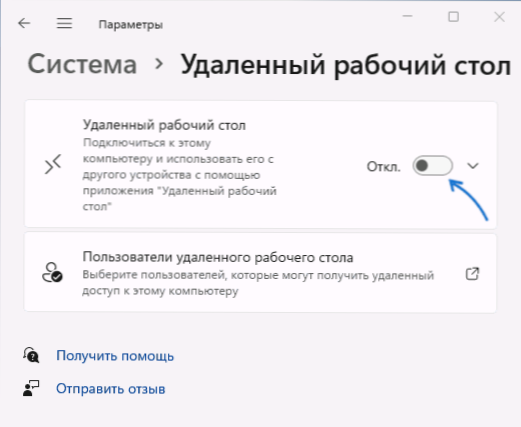
- У оперативним системима Виндовс 10 отворите параметре, идите на одељак "Систем" и отворите "Удаљени рад" са леве стране. Промените положај прекидача "Укључите удаљену радну површину".
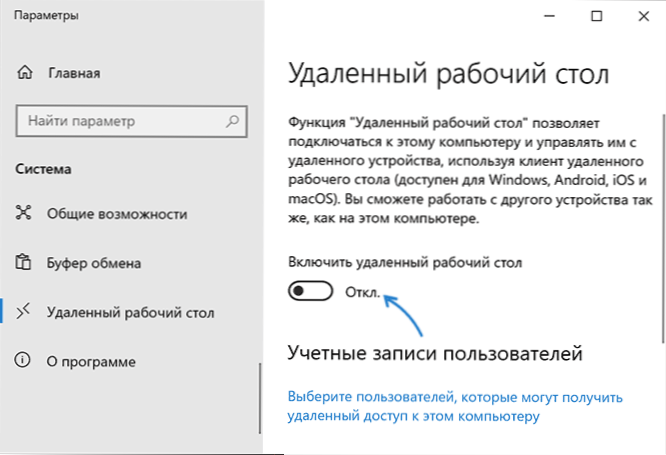
Ова акција ће забранити удаљене везе са тренутним рачунаром или лаптопом. Али, ако је циљ у потпуности искључити такву прилику, додатно препоручујем обављање следећих радњи у својствима система:
- Климатизовати Вин + р На тастатури унесите наредбу Сисдм.Цпл И кликните на Ентер.
- Идите на картицу "даљински приступ". Имајте на уму: Овде можете онемогућити удаљену радну површину у одговарајућем одељку.
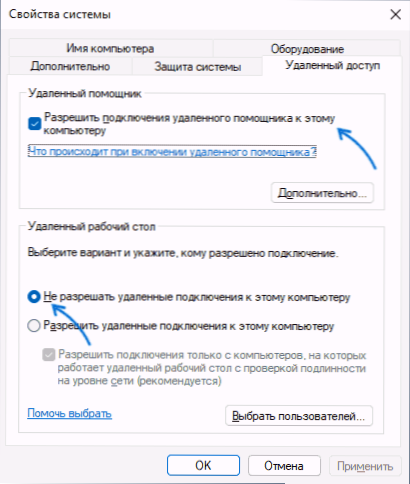
- Уклоните марку "Дозволите везу даљинског помоћника овог рачунара" и примените подешавања.
Додатне методе Искључите удаљену радну површину
Поред горе описаних метода за обичног корисника, можете да користите следеће приступе искључивању:
- У регистру, у одељку
ХКЕИ_ЛОЦАЛ_МАЦХИНЕ \ СИСТЕМ \ ЦУРРРЕТЦОНТРОЛСЕТ \ ЦОНТРОЛ \ Терминал Сервер
Подесите вредност 1 за параметар са именом ФденитсЦоннецтионс - Ово ће бити еквивалентно искључивању РДП-а у параметрима или својствима система. - У уреднику политике локалне групе (Вин + р - Гадит.Магистар): Конфигурација рачунара - Административне шаблоне - Виндовс Цомпонентс - Услуге даљинске радне површине - јединица сесија за удаљену радну површину - везу - веза. У овом одељку искључите параметар "Дозволи даљинска веза корисника".
- У услугама (Вин + р - Услуге.Магистар) Можете зауставити две услуге и инсталирати њихову врсту лансирања у "Онемогућено". Називи услуга: "Услуге удаљене радне површине" и "Смањивање лука корисника корисничког режима услуга удаљене радне површине".
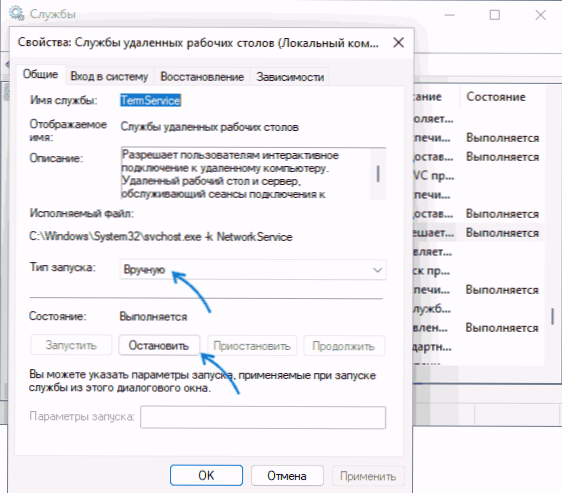
Видео упутство
Ако се ваше питање не односи на саграђену функцију удаљене радне површине, већ нека врста трећег решења, по правилу је довољна да се одговарајући програм уклања путем контролне табле - програми и компоненте или параметре - апликација.
- « Увек уписује погрешно корисничко име или лозинку када укључите Виндовс 11 и Виндовс 10 - Како то поправити
- Миксер за јачину звука Виндовс 10 не отвара се - како то поправити? »

